Po TechieWriter
Kako spriječiti da vas Windows 10 svaki put pita za povratne informacije: - Microsoft je pokrenula Windows 10 i zaista želi čuti od svojih korisnika što osjećaju o novom operativnom sustavu. Naravno, Windows 10 izgleda sjajno, osjeća se sjajno. Ali pretpostavljam da mu nedostaje malo samopouzdanja. Učestalost kojom traži povratne informacije nije nešto što bih nazvao normalnom brzinom. Windows 10 traži povratne informacije malo prečesto i može se pokazati prilično smetnjom za normalne korisnike, jer nitko ne želi biti gnjavan čestim ispitivanjem. Doista je prikupljanje povratnih informacija dobra stvar jer se ovi podaci njihovi proizvođači kasnije mogu koristiti za poboljšanje korisničkog iskustva i stabilnosti sustava. Ali ako nam se pruži prilika da odlučimo hoćemo li se često gnjaviti često davanjem povratnih informacija, možda bismo željeli imati moć isključivanja ove značajke. Dakle, ako želite kontrolirati frekvenciju na kojoj Windows 10 pita za povratne informacije, jednostavno slijedite dane korake.
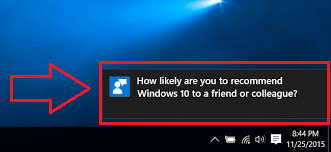
Pročitajte također:Kako se koristi zapisnik koraka problema u sustavu Windows 10
KORAK 1
- Prvo kliknite na Windows i zatim pokrenite Postavke klikom na njega.
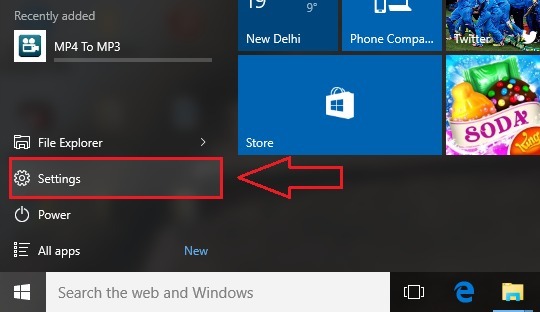
KORAK 2
- Sada Postavke otvara se aplikacija. S popisa opcija odaberite onu imenovanu Privatnost i kliknite na njega.
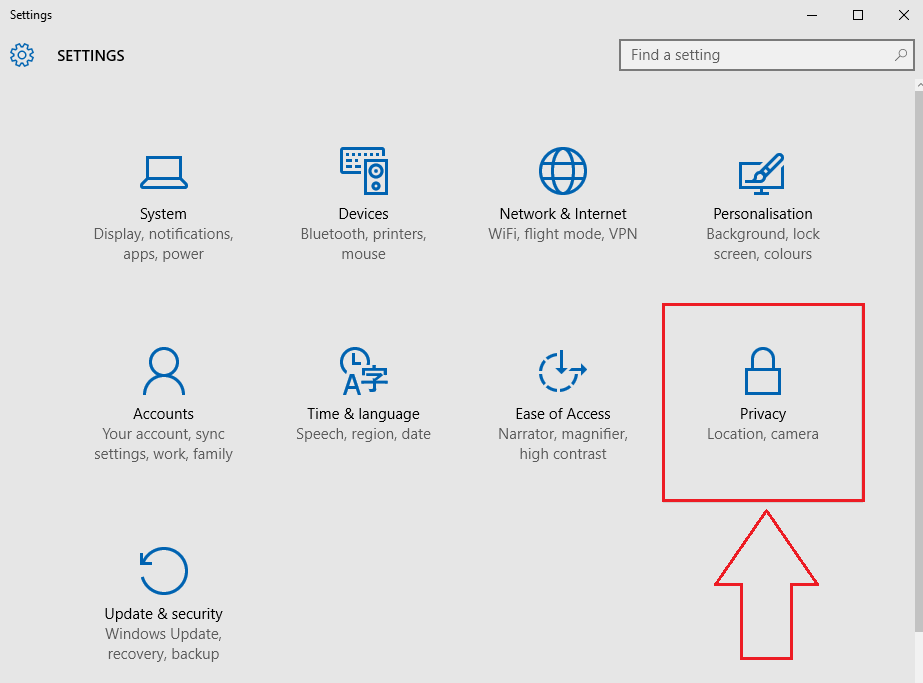
KORAK 3
- Poseban prozor za Privatnost lansira.
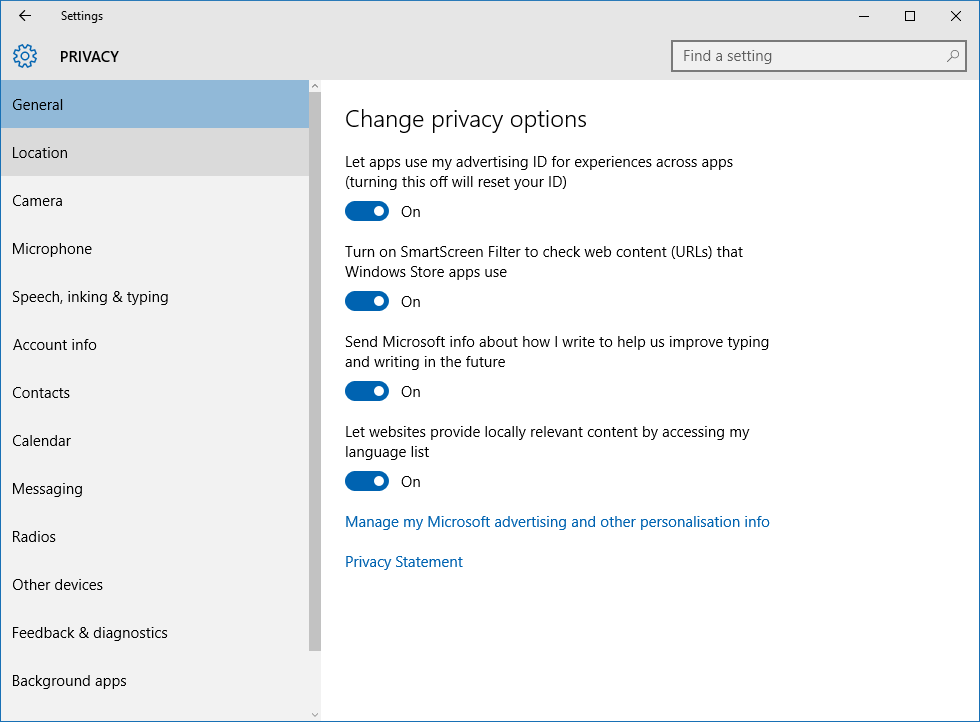
KORAK 4
- U lijevom oknu prozora pronađite opciju s imenom Povratne informacije i dijagnostika a zatim kliknite na njega. Sada ćete u desnom oknu prozora vidjeti odjeljak nazvan Učestalost povratnih informacija. Ispod tog odjeljka nalazit će se padajući izbornik koji odgovara opciji Windows bi trebao tražiti moje povratne informacije. Kliknite strelicu prema dolje na padajućem izborniku.
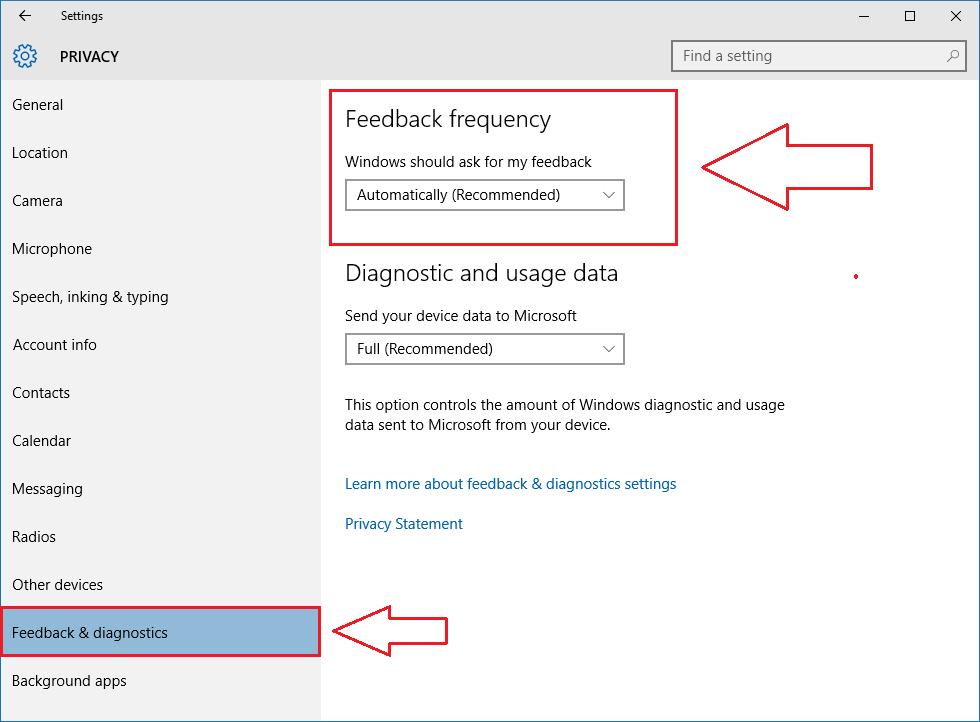
KORAK 5
- Padajući izbornik zatim se proširuje dajući naime opcije Automatski (preporučeno), Stalno, Jednom dnevno, Jednom tjedno i Nikada. Ako ne želiš Windows 10 da biste uopće tražili povratne informacije, možete ići s Nikada klikom na nju. Ili ako se slažete s nekom minimalnom razinom prikupljanja naknada, krenite Jednom tjedno opcija.
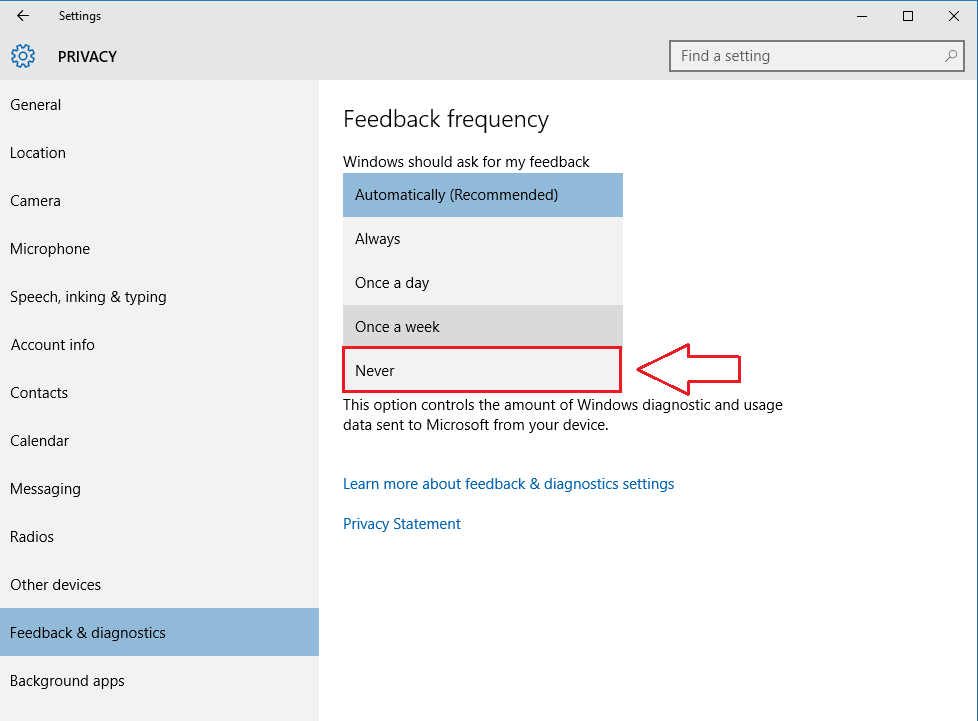
To je to. Sada Windows neće vas uznemiravati čestim traženjem povratnih informacija. Možete lako odlučiti koliko često biste trebali davati povratne informacije Windows. Možete odlučiti da uopće nećete davati povratne informacije. Nadam se da vam je članak bio koristan.


![Ispravite da način spavanja u sustavu Windows 10 ne radi [riješeno]](/f/6b4b1c7349256019c560c3189df091ea.png?width=300&height=460)